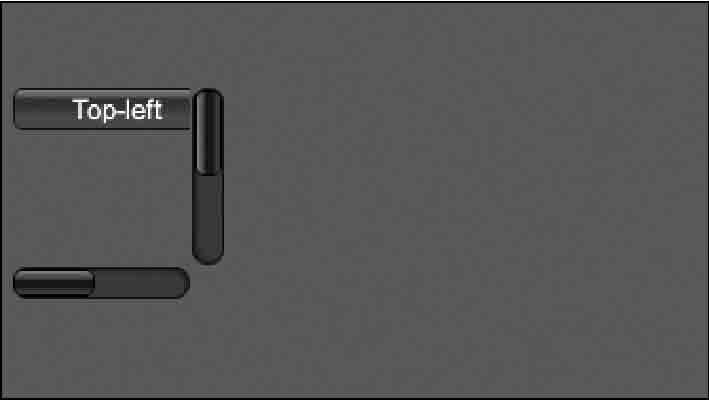OnGUI ScrollView 控件
当游戏界面中的内容特别多,超出了屏幕的显示范围时,就可以使用 Unity 3D ScrollView 控件滚动显示界面内的全部内容。
ScrollView 控件用于在屏幕上创建滚动视图,通过一片小区域查看较大区域的内容。当内容区域大于查看区域时,该控件就会自动生成垂直(水平)滚动条,用户可以通过拖曳滚动条来查看所有内容。
一般情况下,滚动条由两部分组成:
GUI.BeginScrollView,用于开始滚动视图。
GUI.EndScrollView,用于结束滚动视图。
需要滚动显示的内容就夹在其间。
使用方法:
public static function BeginScrollView(position:Rect, scrollPosition:Vector2,viewRect:Rect):Vector2;
public static function BeginScrollView(position:Rect, scrollPosition:Vector2,viewRect:Rect, alwaysShowHorizontal:bool, alwaysShowVertical:bool,horizontalScrollbar:GUIStyle, verticalScrollbar:GUIStyle):Vector2;
public static function EndScrollView():void;参数列表
| 参数 | 描述 |
|---|---|
position |
设置控件在屏幕上的位置及大小。 |
viewRect |
设置滚动整体显示范围。 |
HorizontalScrollbar |
设置用于水平滚动条的可选 GUI 样式。 |
VerticalScrollbar |
设置用于垂直滚动条的可选 GUI 样式。 |
ScrollPosition |
用来显示滚动位置。 |
alwaysShowHorizontal |
可选参数,总是显示水平 滚动条。 |
alwaysShow Vertical |
可选参数,总是显示垂直 滚动条。 |
使用案例
- 创建项目,将其命名为
BeginScrollView,保存场景。
- 执行
Assets→Create→JavaScript命令,创建一个新的脚本文件。
- 在 Project 视图中打开脚本编辑器,输入下列语句:
var scrollPosition:Vector2=Vector2.zero;
function OnGUI(){
scrollPosition=GUI.BeginScrollView(Rect(10, 300, 100, 100),
scrollPosition, Rect(0, 0, 220, 200));
GUI.Button(Rect(0, 0, 100, 20), "Top-left");
GUI.Button(Rect(120, 0, 100, 20), "Top-right");
GUI.Button(Rect(0, 180, 100, 20), "Bottom-left");
GUI.Button(Rect(120, 180, 100, 20), "Bottom-right");
GUI.EndScrollView();
}- 按
Ctrl+S键保存脚本。
- 在 Project 视图中选择脚本,将其连接到
Main Camera上。
- 进行测试,效果如下图所示。